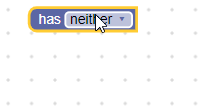下拉式選單欄位會將字串儲存為值,並將字串儲存為文字。這個值是與語言無關的鍵,用於存取文字,且在 Blockly 切換語言時不會翻譯。這段文字是使用者容易理解的字串,會顯示給使用者。
下拉式選單欄位
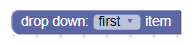
開啟編輯器的下拉式選單欄位
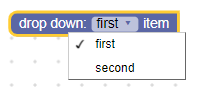
收合區塊中的下拉式選單欄位
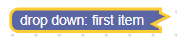
創作
下拉式選單建構函式會採用選單產生器和選用的驗證器。選單產生器可以是選項陣列 (每個選項都包含使用者可讀的部分和與語言無關的字串),也可以是產生選項陣列的函式。每個選項的人類可讀部分可以是字串、圖片或 HTML 元素,且陣列可包含不同類型的選項。
簡單文字下拉式選單
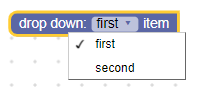
JSON
{
"type": "example_dropdown",
"message0": "drop down: %1",
"args0": [
{
"type": "field_dropdown",
"name": "FIELDNAME",
"options": [
[ "first item", "ITEM1" ],
[ "second item", "ITEM2" ]
]
}
]
}
JavaScript
Blockly.Blocks['example_dropdown'] = {
init: function() {
this.appendDummyInput()
.appendField('drop down:')
.appendField(new Blockly.FieldDropdown([
['first item', 'ITEM1'],
['second item', 'ITEM2']
]), 'FIELDNAME');
}
};
將人類可解讀的資訊與語言中立的鍵分開,可讓下拉式選單的設定在不同語言之間保留。舉例來說,某個區塊的英文版可能會定義 [['left', 'LEFT'], ['right',
'RIGHT]],而同一個區塊的德文版則會定義 [['links',
'LEFT'], ['rechts', 'RIGHT]]。
圖片下拉式選單
下拉式選單中的選項可以是圖片,這些圖片會以具有 src、width、height 和 alt 屬性的物件表示。
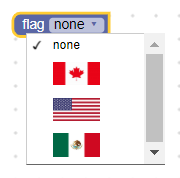
JSON
{
"type": "image_dropdown",
"message0": "flag %1",
"args0": [
{
"type": "field_dropdown",
"name": "FLAG",
"options": [
["none", "NONE"],
[{"src": "canada.png", "width": 50, "height": 25, "alt": "Canada"}, "CANADA"],
[{"src": "usa.png", "width": 50, "height": 25, "alt": "USA"}, "USA"],
[{"src": "mexico.png", "width": 50, "height": 25, "alt": "Mexico"}, "MEXICO"]
]
}
]
}
JavaScript
Blockly.Blocks['image_dropdown'] = {
init: function() {
var input = this.appendDummyInput()
.appendField('flag');
var options = [
['none', 'NONE'],
[{'src': 'canada.png', 'width': 50, 'height': 25, 'alt': 'Canada'}, 'CANADA'],
[{'src': 'usa.png', 'width': 50, 'height': 25, 'alt': 'USA'}, 'USA'],
[{'src': 'mexico.png', 'width': 50, 'height': 25, 'alt': 'Mexico'}, 'MEXICO']
];
input.appendField(new Blockly.FieldDropdown(options), 'FLAG');
}
};
HTML 下拉式選單
選項可以是任何 HTML 元素,只要不要太大,且不會嘗試處理滑鼠或鍵盤事件即可。(您有責任遵守這些規則,Blockly 不會強制執行。)
下拉式選單開啟時,清單會顯示 HTML 元素。關閉時,如果元素是所選選項,清單會依偏好程度遞減排序,顯示元素的 title 屬性、aria-label 屬性或 innerText 屬性。
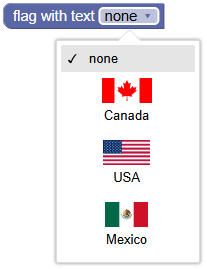
JSON
{
"type": "flags_with_text_dropdown",
"message0": "flag with text %1",
"args0": [
{
"type": "field_dropdown",
"name": "FLAG_WITH_TEXT",
"options": [
["x", "X"], // Placeholder. An empty array throws an exception.
]
}
],
// Use an extension to add the HTML element options.
"extensions": ["flag_with_text_extension"]
}
Blockly.Extensions.register('flag_with_text_extension',
function() {
function createFlagWithTextDiv(text, src) {
const div = document.createElement('div');
div.setAttribute('style', 'width: 75px;');
div.setAttribute('title', text);
const img = document.createElement('img');
img.setAttribute('src', src);
img.setAttribute('style', 'height: 25px; display: block; margin: auto;');
div.appendChild(img);
const para = document.createElement('p');
para.innerText = text;
para.setAttribute('style', 'text-align: center; margin: 5px;');
div.appendChild(para);
return div;
}
const canadaDiv = createFlagWithTextDiv('Canada', 'canada.png');
const usaDiv = createFlagWithTextDiv('USA', 'usa.png');
const mexicoDiv = createFlagWithTextDiv('Mexico', 'mexico.png');
const options = [
['none', 'NONE'],
[canadaDiv, 'CANADA'],
[usaDiv, 'USA'],
[mexicoDiv, 'MEXICO']
];
this.getField('FLAG_WITH_TEXT').setOptions(options);
});
這項操作透過 JSON 擴充功能完成。
JavaScript
function createFlagWithTextDiv(text, src) {
const div = document.createElement('div');
div.setAttribute('style', 'width: 75px;');
div.setAttribute('title', text);
const img = document.createElement('img');
img.setAttribute('src', src);
img.setAttribute('style', 'height: 25px; display: block; margin: auto;');
div.appendChild(img);
const para = document.createElement('p');
para.innerText = text;
para.setAttribute('style', 'text-align: center; margin: 5px;');
div.appendChild(para);
return div;
}
const canadaDiv = createFlagWithTextDiv('Canada', 'canada.png');
const usaDiv = createFlagWithTextDiv('USA', 'usa.png');
const mexicoDiv = createFlagWithTextDiv('Mexico', 'mexico.png');
Blockly.Blocks['flags_with_text_dropdown'] = {
init: function() {
const input = this.appendDummyInput()
.appendField('flag with text');
const options = [
['none', 'NONE'],
[canadaDiv, 'CANADA'],
[usaDiv, 'USA'],
[mexicoDiv, 'MEXICO']
];
input.appendField(new Blockly.FieldDropdown(options), 'FLAG_WITH_TEXT');
}
};
動態下拉式選單
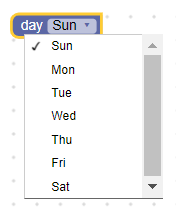
JSON
{
"type": "dynamic_dropdown",
"message0": "day %1",
"args0": [
{
"type": "field_dropdown",
"name": "DAY",
"options": [
["x", "X"], // Placeholder. An empty array throws an exception.
]
}
],
// Use an extension to set the menu function.
"extensions": ["dynamic_menu_extension"]
}
Blockly.Extensions.register('dynamic_menu_extension',
function() {
this.getField('DAY').setOptions(
function() {
var options = [];
var now = Date.now();
for(var i = 0; i < 7; i++) {
var dateString = String(new Date(now)).substring(0, 3);
options.push([dateString, dateString.toUpperCase()]);
now += 24 * 60 * 60 * 1000;
}
return options;
});
});
這項操作透過 JSON 擴充功能完成。
JavaScript
Blockly.Blocks['dynamic_dropdown'] = {
init: function() {
var input = this.appendDummyInput()
.appendField('day')
.appendField(new Blockly.FieldDropdown(
this.generateOptions), 'DAY');
},
generateOptions: function() {
var options = [];
var now = Date.now();
for(var i = 0; i < 7; i++) {
var dateString = String(new Date(now)).substring(0, 3);
options.push([dateString, dateString.toUpperCase()]);
now += 24 * 60 * 60 * 1000;
}
return options;
}
};
您也可以提供函式,而非靜態選項清單,讓選項動態顯示。函式應傳回選項陣列,格式與靜態選項相同。[human-readable-value, language-neutral-key]每次點選下拉式選單時,系統都會執行函式並重新計算選項。
分隔符
使用字串 'separator' 在下拉式選單的選項之間新增一行。
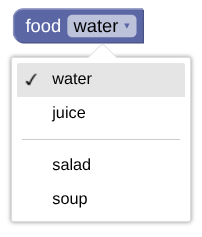
JSON
{
"type": "separator_dropdown",
"message0": "food %1",
"args0": [
{
"type": "field_dropdown",
"name": "FOOD",
"options": [
["water", "WATER"],
["juice", "JUICE"],
"separator",
["salad", "SALAD"],
["soup", "SOUP"],
]
}
]
}
JavaScript
Blockly.Blocks["separator_dropdown"] = {
init: function() {
var input = this.appendDummyInput()
.appendField("food1");
var options = [
["water", "WATER"],
["juice", "JUICE"],
"separator",
["salad", "SALAD"],
["soup", "SOUP"],
];
input.appendField(new Blockly.FieldDropdown(options), "FOOD");
}
};
序列化
JSON
下拉式選單欄位的 JSON 如下所示:
{
"fields": {
"FIELDNAME": "LANGUAGE-NEUTRAL-KEY"
}
}
其中 FIELDNAME 是參照下拉式選單欄位的字串,而值是要套用至欄位的值。此值應為不含語言的選項鍵。
XML
下拉式選單欄位的 XML 如下所示:
<field name="FIELDNAME">LANGUAGE-NEUTRAL-KEY</field>
欄位的 name 屬性包含參照下拉式選單欄位的字串,且內部文字是要套用至欄位的值。內部文字應為有效的語言中立選項鍵。
自訂
下拉式箭頭
Blockly.FieldDropdown.ARROW_CHAR 屬性可用於變更代表下拉式箭頭的 Unicode 字元。
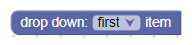
在 Android 上,ARROW_CHAR 屬性預設為 \u25BC (▼),否則為 \u25BE (▾)。
這是全域屬性,因此設定後會修改所有下拉式欄位。
選單高度
Blockly.FieldDropdown.MAX_MENU_HEIGHT_VH 屬性可用於變更選單的最大高度。這是指可視區域高度的百分比,可視區域即為視窗。
MAX_MENU_HEIGHT_VH 屬性預設為 0.45。
這是全域屬性,因此設定後會修改所有下拉式欄位。
前置字串/後置字串相符
如果下拉式選單的所有選項共用相同的前置字元和/或後置字元,系統會自動將這些字元因數分解,並插入為靜態文字。舉例來說,以下是建立相同區塊的兩種方式 (第一個沒有後置字元比對,第二個有):
不含後置字串比對:
JSON
{
"type": "dropdown_no_matching",
"message0": "hello %1",
"args0": [
{
"type": "field_dropdown",
"name": "MODE",
"options": [
["world", "WORLD"],
["computer", "CPU"]
]
}
]
}
JavaScript
Blockly.Blocks['dropdown_no_matching'] = {
init: function() {
var options = [
['world', 'WORLD'],
['computer', 'CPU']
];
this.appendDummyInput()
.appendField('hello')
.appendField(new Blockly.FieldDropdown(options), 'MODE');
}
};
使用後置字串相符:
JSON
{
"type": "dropdown_with_matching",
"message0": "%1",
"args0": [
{
"type": "field_dropdown",
"name": "MODE",
"options": [
["hello world", "WORLD"],
["hello computer", "CPU"]
]
}
]
}
JavaScript
Blockly.Blocks['dropdown_with_matching'] = {
init: function() {
var options = [
['hello world', 'WORLD'],
['hello computer', 'CPU']
];
this.appendDummyInput()
.appendField(new Blockly.FieldDropdown(options), 'MODE');
}
};
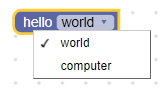
這種做法的優點之一,是較容易將方塊翻譯成其他語言。先前的程式碼含有 'hello'、'world' 和 'computer' 字串,而修訂後的程式碼則含有 'hello world' 和 'hello computer' 字串。翻譯人員翻譯詞組比翻譯單字容易得多。
這種做法的另一個優點是,不同語言的字詞順序通常會有所不同。假設某種語言使用 'world hello' 和 'computer hello'。
後置字串比對演算法會偵測常見的後置字串 'hello',並在下拉式選單後顯示。
不過,有時前置字元/後置字元比對會失敗。在某些情況下,兩個字詞應一併使用,且不應將前置字元因式分解。舉例來說,'drive red car' 和 'drive red truck' 應該只會因式分解出 'drive',而不是 'drive red'。您可以使用 Unicode 不換行空格 '\u00A0',取代一般空格,藉此停用前置字元/後置字元比對器。因此,上述範例可透過 'drive red\u00A0car' 和 'drive red\u00A0truck' 修正。
如果語言不會以空格分隔個別字詞,前置字串/後置字串比對也會失敗。以中文為例,字串「'訪問中國'」表示「'visit China'」,請注意字詞之間沒有空格。最後兩個字元 ('中國') 合起來是「'China'」這個字,
但如果分開,則分別代表「'centre'」和「'country'」。如要在中文等語言中啟用前置字元/後置字元比對功能,只要在應中斷的位置插入空格即可。舉例來說,'訪問 中國' 和 '訪問 美國' 會產生 "visit [China/USA]",而 '訪問 中 國' 和 '訪問 美 國' 會產生 "visit [centre/beautiful] country"。
建立下拉式驗證器
下拉式欄位的值是與語言無關的字串,因此任何驗證器都必須接受字串,並傳回可用選項、null 或 undefined。
如果驗證器傳回其他任何內容,Blockly 的行為將不確定,且程式可能會當機。
舉例來說,您可以定義含有三個選項的下拉式欄位,以及如下所示的驗證器:
validate: function(newValue) {
this.getSourceBlock().updateConnections(newValue);
return newValue;
},
init: function() {
var options = [
['has neither', 'NEITHER'],
['has statement', 'STATEMENT'],
['has value', 'VALUE'],
];
this.appendDummyInput()
// Pass the field constructor the options list, the validator, and the name.
.appendField(new Blockly.FieldDropdown(options, this.validate), 'MODE');
}
validate 一律會傳回傳遞的值,但會呼叫輔助函式 updateConnection,根據下拉式選單值新增或移除輸入內容:
updateConnections: function(newValue) {
this.removeInput('STATEMENT', /* no error */ true);
this.removeInput('VALUE', /* no error */ true);
if (newValue == 'STATEMENT') {
this.appendStatementInput('STATEMENT');
} else if (newValue == 'VALUE') {
this.appendValueInput('VALUE');
}
}